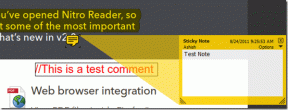9 nejlepších tipů a triků pro Samsung Galaxy S10 Lite, které byste měli vědět
Různé / / December 02, 2021
Samsung Galaxy S10 Lite je skvělý obchod za peníze. Tento obsahuje nový procesor Snapdragon 855+ snímač otisků prstůa vylepšené čočky. A za svou cenu Samsung určitě zvýšil laťku. Jak však všichni víme, jedná se pouze o pouhé specifikace. Pokud jde o maximální využití Galaxy S10 Lite, budete se muset ponořit hluboko do nastavení.

Pokud jste si tedy nedávno zakoupili Samsung Galaxy S10 Lite, zde je spousta tipů a triků, které vám pomohou z něj vytěžit maximum.
Také na Guiding Tech
1. Volání a SMS z vašich připojených zařízení
Pokud máte jiné zařízení Samsung jako např Galaxy Tab S6, nyní na něm budete moci přijímat hovory a textové zprávy. Jediné, co se musíte ujistit, je, že jste pro přihlášení do obou zařízení použili stejné přihlašovací údaje. Díky tomu je neuvěřitelně snadné zvládnout vaši práci (a zvýšit svou produktivitu), protože to všechno můžete dělat z jednoho zařízení.

Chcete-li tuto funkci povolit, přejděte na Nastavení > Pokročilá nastavení > Volání a textové zprávy na jiných zařízeních. V seznamu uvidíte všechna připojená zařízení.


Takže až příště dostanete telefon, uvidíte upozornění na obou zařízeních. Docela v pohodě, řekl bych.
2. Přizpůsobte si boční klíč
Jedna dobrá zpráva o novém Galaxy S10 Lite je, že Samsung odstranil vyhrazené tlačítko Bixby. Místo toho nyní máte multifunkční tlačítko s názvem Side key.
To, co dělá tuto boční klávesu speciální, je to, že si můžete přizpůsobit události dvojitého klepnutí a dlouhého klepnutí podle svých preferencí. Pokud tedy chcete, aby aplikace fotoaparátu ožila, když na ni dlouze stisknete, nebo otevřete aplikaci dle vašeho výběru, když na ni dvakrát klepnete, je to všechno možné.
Vše, co musíte udělat, je přejít na Nastavení > Pokročilá nastavení > Postranní tlačítko a vybrat si své možnosti.


Pro svůj telefon používám možnost Otevřít aplikaci pro možnost Dvojité stisknutí a Vypnout pro možnost Stisknout a podržet. Dejte nám vědět o svých úkolech Side Key v sekci komentářů níže.
3. Propojte svůj telefon a počítač se systémem Windows
Jednou z funkcí, které se mi na novém telefonu líbí, je možnost Odkaz na Windows. Když je aktivován, usnadňuje různé práce, jako je přenos fotografií z telefonu do počítače, odesílání SMS nebo čtení oznámení z telefonu. A nejlepší na tom je, že to můžete udělat bezdrátově. V pohodě, že?

Jediný háček je v tom, že se budete muset přihlásit pomocí účtu Microsoft na počítači a telefonu.
Chcete-li to povolit, přejděte do Nastavení > Pokročilá nastavení > Odkaz na Windows a telefon vás provede zbytkem.

Pamatujte, že budete muset nainstalovat aplikace Microsoft Your Phone na vašem PC.
Také na Guiding Tech
4. Aktivujte režim jedné ruky
S rostoucími telefony den ode dne větší a vyšší, je režim s jednou rukou důležitější než kdy jindy. Naštěstí má Galaxy S10 Lite šikovnou zkratku, která vám umožní aktivovat režim pouhým jednoduchým krokem.
Aktivujte jej tedy přejetím prstem dolů z domovského tlačítka. A věřte mi, přechod je opravdu hladký.


Chcete-li toto nastavení aktivovat, přejděte do Nastavení > Pokročilá nastavení > Režim jedné ruky a povolte jej. Pamatujte, že pokud máte povolena navigační gesta, bude fungovat pouze režim gest.
5. Ke sdílení fotografií a videí použijte přímé sdílení
Chcete okamžitě sdílet fotografie a videa? Pozdravte přímé sdílení.
Tento režim vám umožňuje používat panel sdílení k odesílání obsahu přímo vašim kontaktům. Můžete to povolit přímo přes Pokročilá nastavení. Po dokončení klepněte na ikonu Sdílet a kontakty se zobrazí v horním řádku. Klepněte na něj a znáte zbytek příběhu.


Cool Tip: Galaxy S10 Lite přichází s šikovnou možností skrýt ikony zamykací obrazovky. Tento režim nahrazuje ikony jedinou ikonou, kterou můžete přejetím prstem v obou směrech získat přístup k požadované funkci. Můžete k němu přistupovat přes Uzamknout obrazovku > Zkratky a vybrat Plovoucí tlačítko.
6. Povolte selfie v nahrávání obrazovky
Stejně jako Galaxy Note 10 Plus, Galaxy S10 Lite také obsahuje skvělou možnost Screen Recorder. Jak naznačuje jeho název, umožňuje vám zachytit dění na obrazovce. A to není konec příběhu.
Během nahrávání obrazovky můžete také zaznamenat svůj obličej. Záznamník obrazovky Samsung vám zároveň umožňuje vybrat rozlišení videa a zdroj zvuku.
Chcete-li jej povolit, přejděte do Nastavení > Rychlá nastavení a dlouhým klepnutím na ikonu Záznamník obrazovky otevřete nabídku nastavení, kde můžete upravit kvalitu zvuku a videa. Dále klepněte na malou ikonu fotografie ve spodní části a upravte její velikost.


Takže až budete příště muset zaznamenat obrazovku svého telefonu, klepněte na tlačítko selfie v pravém horním rohu a pořiďte také své selfie.


Cool Tip: Pokud nejste fanouškem posouvajícího se snímku obrazovky, můžete jej zakázat v nastavení snímku obrazovky.
Také na Guiding Tech
7. Přidejte pro svou tvář alternativní vzhled
Dalším skvělým novým trikem Galaxy S10 Lite je, že můžete zaregistrovat svůj alternativní vzhled pro odemknutí obličejem. V pohodě, že?
Tato funkce se používá zejména, když jste venku a váš telefon se neodemkne kvůli vašim slunečním brýlím. Vyzkoušeli jsme to a funguje to jako kouzlo.


Chcete-li to povolit, přejděte do Nastavení, vyhledejte Rozpoznávání tváře a klepněte na Přidat alternativní vzhled. A zbytek postupu znáte.
8. Upravte gesta
Navigační gesta jsou na světě už nějakou dobu, takže co je nového v Galaxy S10 Lite? Tento telefon přináší praktický malý přepínač pro nastavení citlivosti gest zpět.
Ano, čtete správně. Samsung představil skvělý nový posuvník, který vám umožní vyladit citlivost obrazovky. Jediné, co musíte udělat, je přetáhnout doleva/doprava a upravit podle potřeby.


Nastavení najdete v části Displej > Navigační lišta > Další možnosti.
9. Povolit domovskou obrazovku na šířku
Používáte svůj Galaxy S10 Lite často v režimu na šířku? Pokud ano, možná budete chtít povolit režim na šířku. Tento režim přepne domovskou obrazovku do režimu na šířku, když leží na boku. A co víc, překládá se také do zásuvky aplikace, takže vás nechá procházet aplikacemi bez přepnutí do režimu na výšku.

Chcete-li to povolit, přejděte na nastavení domovské obrazovky a přepněte přepínač pro režim Otočit na šířku.


Spolu s tím také přepněte přepínač pro Přejetí dolů pro panel oznámení. Díky tomu nebudete muset jít až na horní část telefonu, abyste stáhli zásuvku oznámení. Pouhým přejetím prstem dolů po místě se zobrazí panel oznámení.
Získejte ze svého Galaxy S10 Lite maximum
Tak si můžete svůj telefon přizpůsobit. A kromě výše uvedeného existuje několik dalších nastavení, které můžete vyladit podle svého výběru.
Zde je video 9 nejlepších triků Samsung Galaxy S10 Lite z našeho kanálu Guiding Tech YouTube (anglicky):
Pro začátek je tu obrazovka Always On Display a Edge Panels. Oba zlepšují vzhled vašeho telefonu a produktivitu.
Další: Chcete oživit domovskou obrazovku a zamykací obrazovku svého nového telefonu Galaxy? Přečtěte si článek níže a objevte úžasné tipy a triky.